Becas
3002 - PERMISO_ABM_TIPOS_BECAS - Acceso al ABM de Tipos de Becas
1) Dar de alta los tipos de beca
El primer paso de la configuración es dar de alta los diferentes tipos de beca que necesitamos, y esto se realiza desde el ABM Tipos de Beca, accediendo a Datos Auxiliares -> Tipos de Becas.
Lo que se hace en esta instancia es crear la Descripción (nombre) de la beca y tildar si se requiere que esté Activo. Es importante que sea una descripción clara y referencial, lo cual facilitará al momento de configurar los pasos posteriores. En el caso de que se elija colocar valores en ese campo, como en el ejemplo de la imagen, resulta necesario aclarar que esos valores no serán tenidos en cuenta para los cálculos que realizará el sistema, simplemente es un campo informativo.
IMPORTANTE - El porcentaje de beca a aplicar se configura dentro de la matrícula del estudiante, no en esta instancia.
2) Agregar la afectación al plan de cuotas
Como explicamos en el artículo Afectaciones, es necesario indicar en el plan de cuotas que existe un concepto el cual se debe tener en cuenta al momento de calcular y emitir la cuota.
Ingresando a las afectaciones del plan, se deberá indicar tal como muestra la imagen debajo, la afectación Descuentos por Beca, y luego presionar el botón
Guardar.NOTA - En el sistema sólo podrá existir una Afectación del tipo Descuento por Beca.
3) Asignar la beca al estudiante
En el caso que sea necesario quitar o modificar becas a los estudiantes, ya sea porque ha finalizado el año y la beca ya no aplica o hay que ajustar el porcentaje de alguna beca, existen dos opciones.
Opción 1
La primera es ingresar al alumno puntual, y modificar los datos de la beca.
Es importante considerar, que por cada matrícula, puede haber un único tipo de beca, es por ello que este proceso hay que realizarlo de forma individual para cada matrícula, es decir que si un estudiante está anotado en más de una carrera, hay que configurar la beca por cada una de ellas.
Dentro de la ficha del estudiante, en la solapa Matrícula se encuentra en la parte inferior del formulario el apartado Información de la Matrícula, en el cual se encuentran los campos referidos a beca.
- Beca: Este campo desplegable permitirá seleccionar todos los tipos de beca que creados previamente en el punto 1.
- % Beca: En este campo se deberá indicar cuál es el porcentaje que el sistema deberá tomar en cuenta para el cálculo del descuento (Colocar únicamente un número, no incluir el caracter '%'). Recordar que no importa lo que diga la descripción, sólo importa el valor de este campo!
- Responsable Beca: Este campo libre permite indicar si es necesario, el nombre de la persona que autoriza la beca en cuestión.
- Fecha Inicio: Indica cuando comienza a regir la Beca del estudiante
- Fecha Fin: Indica cuando finaliza la Beca del estudiante.
Opción 2
Tenemos la posibilidad de modificar becas masivamente, es decir a múltiples estudiantes a la vez. Para ello acceder a Personas -> Actualización Masiva.
Allí, primeramente tendremos la opción de filtrar alumnos por su estado académico, comisión o incluso por la beca que tienen actualmente. Presionando el botón
Buscar el sistema va a mostrar a los estudiantes que cumplan con el filtro aplicado.Luego, seleccionando uno o más alumnos y dentro de los datos de la sección de "Actualización Masiva" -ubicados en la parte inferior de la pantalla- se podrá actualizar para todos los estudiantes seleccionados, su estado académico y/o datos de las becas.
Si se selecciona como "Nueva Beca" la opción de "QUITAR BECA", esto dejará sin becas a los estudiantes elegidos.
A continuación, dejamos el link a un video de ayuda complementario:

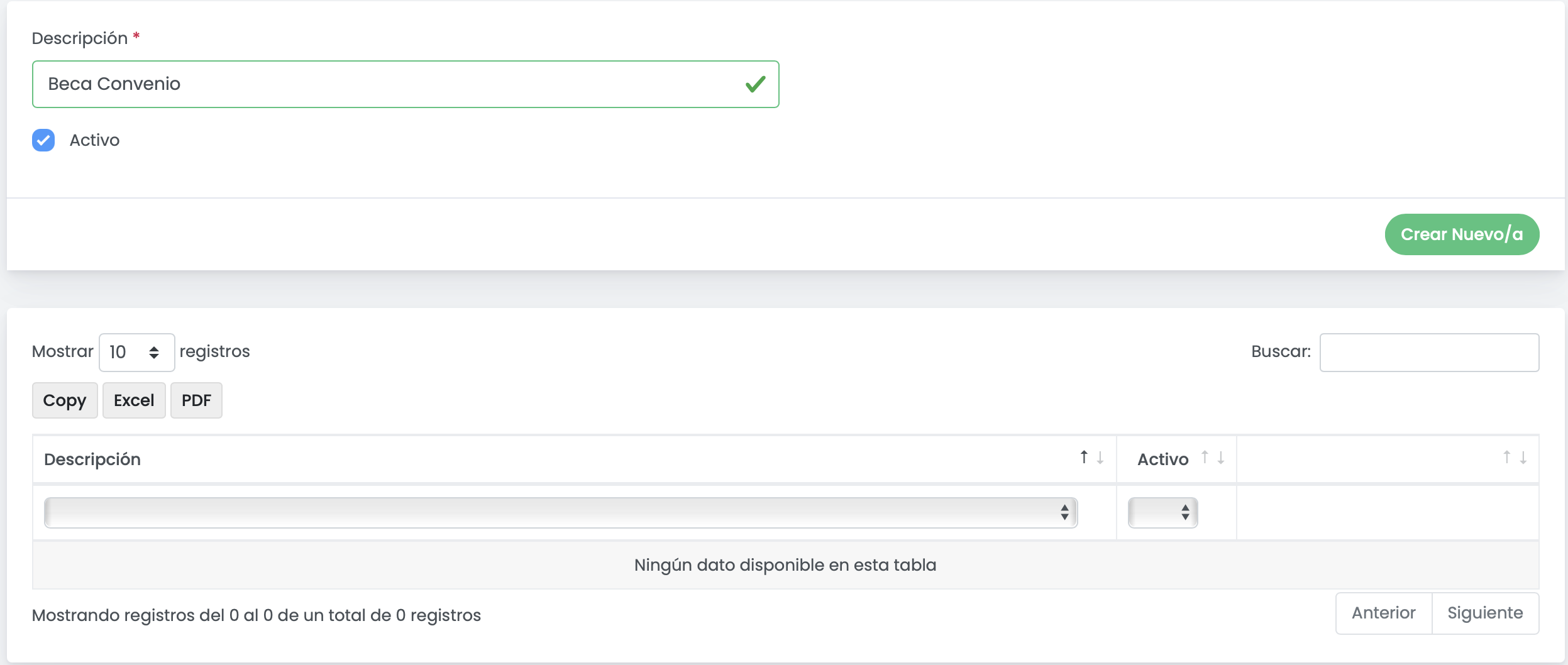
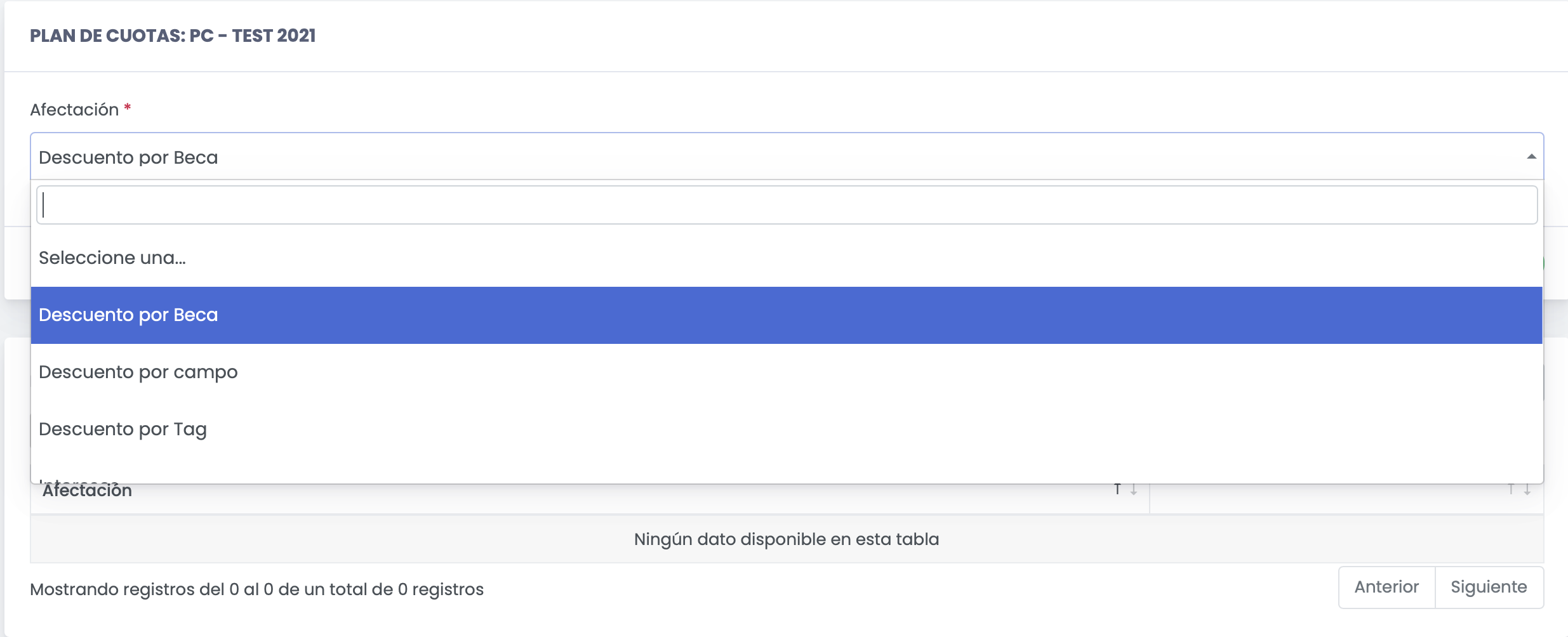

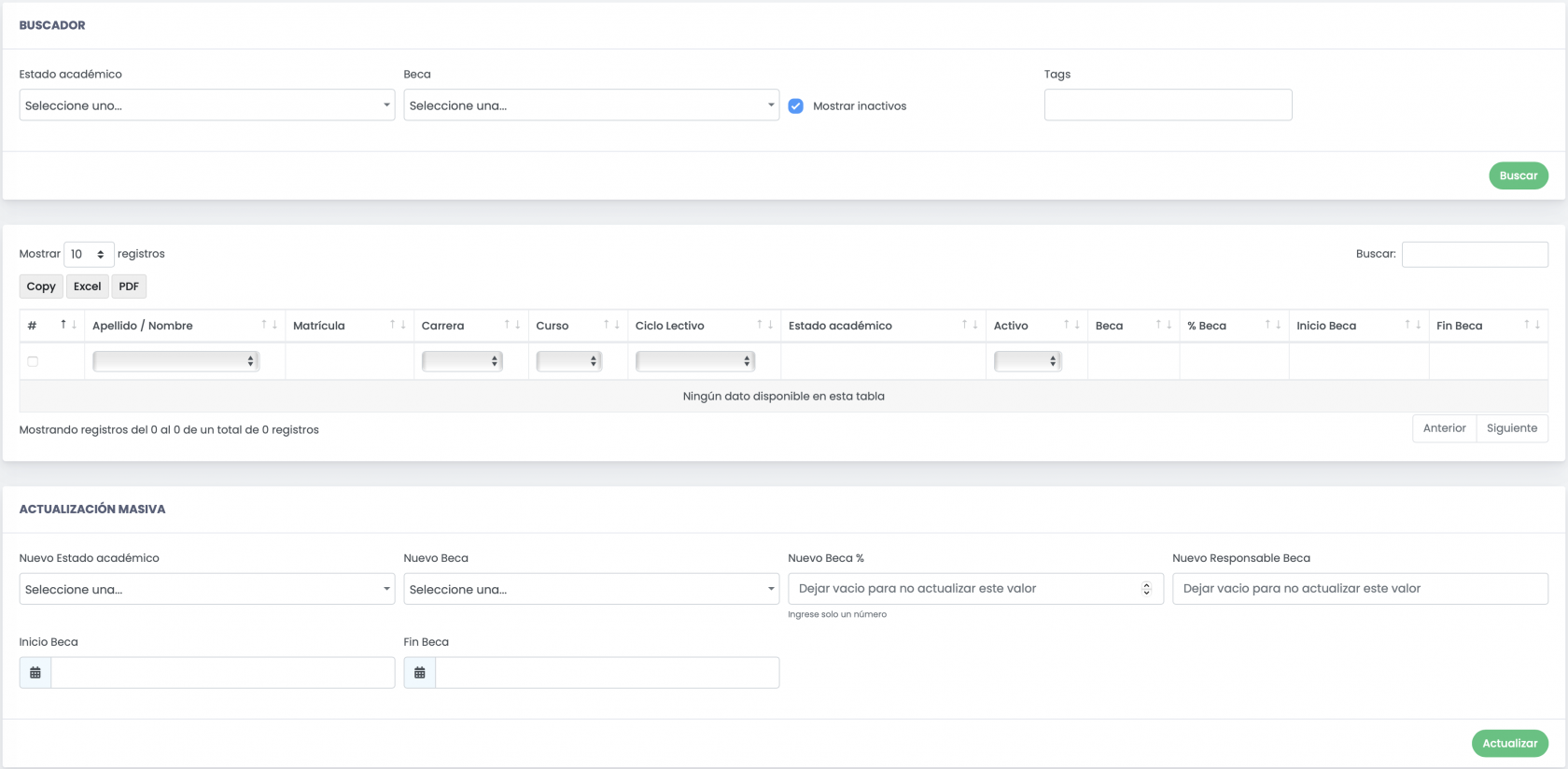
No Comments